Последовательность действий
1. Откройте меню «Кнопка Office» в левом верхнем углу.
2. Щёлкните левой клавишей мыши по строке «Создать».
3. окне диалога выберите «Шаблоны»- «Установленные шаблоны»- «Современное составное письмо»
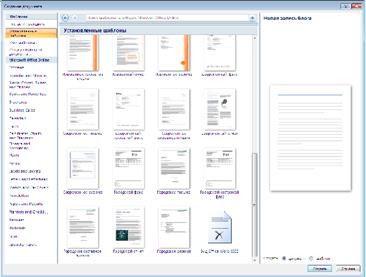
4. Введите текст письма, которое будет рассылаться адресатам.
5. На панели инструментов выберите «Рассылки»- «Начать слияние»-«Пошаговый мастер слияния».На правой стороне документа появится мастер слияния писем. Следуйте указаниям мастера слияния, выбирая «Текущий документ»-«Создание списка». Появится окно создания списка адресатов. Заполните таблицу данных, как показано в таблице ниже:
| Поле | Данные поля | ||||
| Обращение | Уважаемая | Уважаемый | Уважаемая | Уважаемый | Уважаемая |
| Фамилия | Сидоркина | Петров | Васильева | Чуев | Галкина |
| Имя | Анна | Иван | Анастасия | Пётр | Елена |
| Отчество | Ивановна | Андреевич | Олеговна | Васильевич | Анатольевна |
| Должность | учитель | сантехник | менеджер | автомеханик | Бухгалтер |
| Организация | Школа №27 | ЖилСтрой | Магазин «Уют» | ООО «Пилот» | СГУ |
| Адрес | Ул. Ленина 2 | Ул. Кирова 7 | Пр. Мира 15 | Ул. 8 марта 5 | ул. Лесная 6 |
| Город | Вязьма | Сафоново | Десногорск | Ярцево | Духовщина |
| Область | Смоленская | Смоленская | Смоленская | Смоленская | Смоленская |
| Индекс | |||||
| Страна | Россия | Россия | Россия | Россия | Россия |
Таблица данных:
6. Щёлкните мышью по кнопке «Ок» на панели инструментов и закройте документ со списком.
7. Продолжайте следовать инструкциям мастера слияния, в 4 и 5 шаге выберите «Далее». Просмотрите список получателей.
| |||
|
8. Сохраните текст письма.
9. Продемонстрируйте результат работы преподавателю.
Работа в лаборатории
Работа выполняется в текстовом редакторе MicrosoftWord
 Содержание отчёта
Содержание отчёта
1. Название лабораторной работы, её порядковый номер.
2. Цель лабораторной работы.
3. Оформить ход выполнения лабораторной работы (по заданиям) по образцу:
| № | Действие | Последовательность команд компьютера |
| Возможности текстового редактора | ||
| Сохранение текстового документа под именем «Памятка» | «Кнопка Office» → «Сохранить как»→ «Имя: «Памятка» → «ОК». | |
| Установка фона страницы «Папирус» | ||
4 Ответить на контрольные вопросы (устно)
5 Записать вывод по результатам выполнения лабораторной работы.
 Контрольные вопросы:
Контрольные вопросы:
1. Как запустить текстовый редактор WORD?
2. Перечислить способы выделения фрагмента текста.
3. Какие возможности имеет диалоговое окно «Абзац» для форматирования текста?
4. Как вызвать диалоговое окно «Абзац»?
5. Как изменить параметры выравнивания уже набранного текста?
6. Как установить параметры шрифтов с помощью диалогового окна «Шрифты»?
7. Как установить параметры шрифтов с помощью клавиш на панели инструментов?
8. Как изменить шрифт уже набранного текста?
9. Как разбить текст на несколько колонок?
10. Что такое слияние, источник данных, поле слияния?
11. Каким образом установить параметры печати?
Литература:
1. Михеева Е.В. Информационные технологии в профессиональной деятельности: уч.пособ.-7-е издание,2008, стр. 93-97
